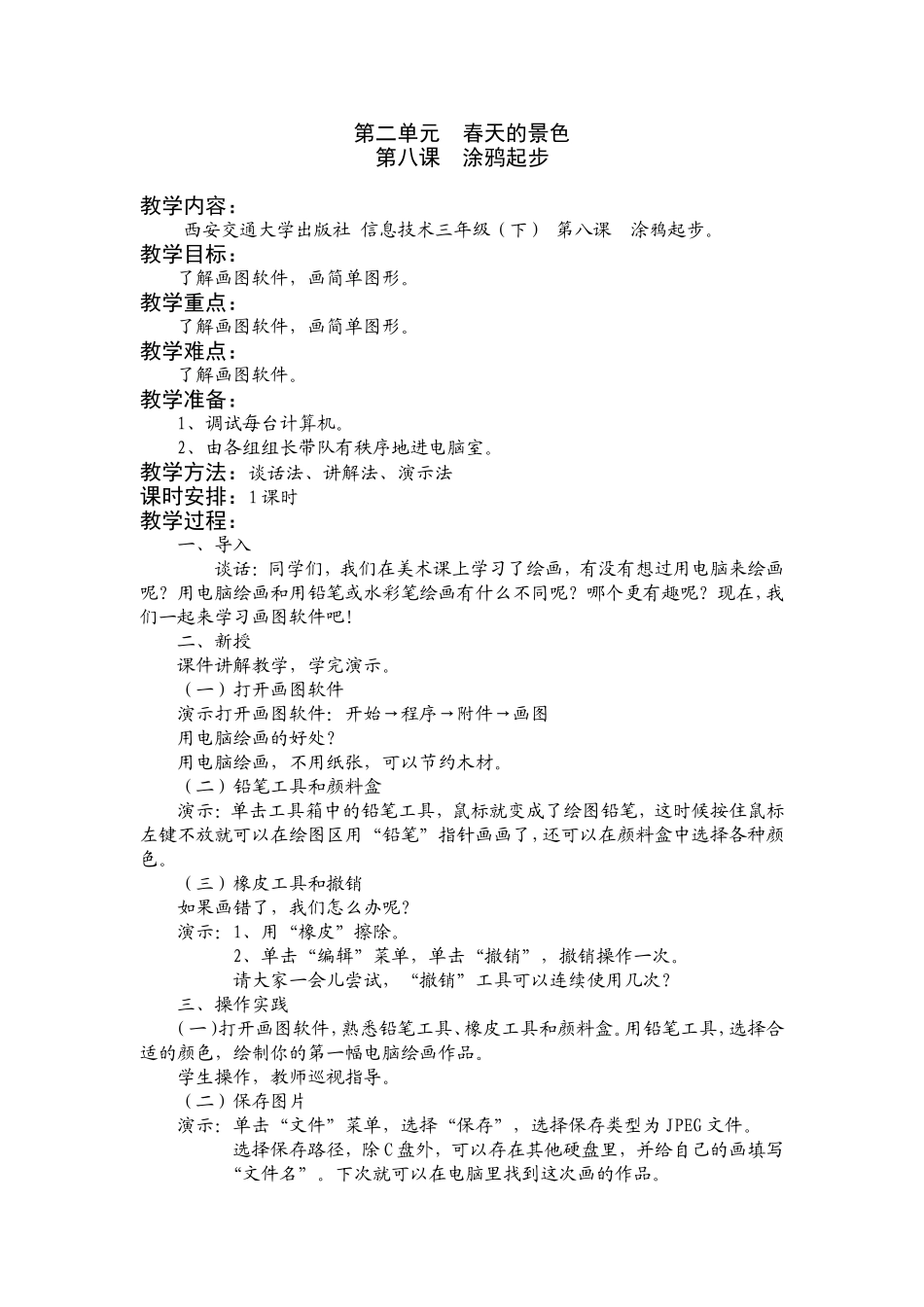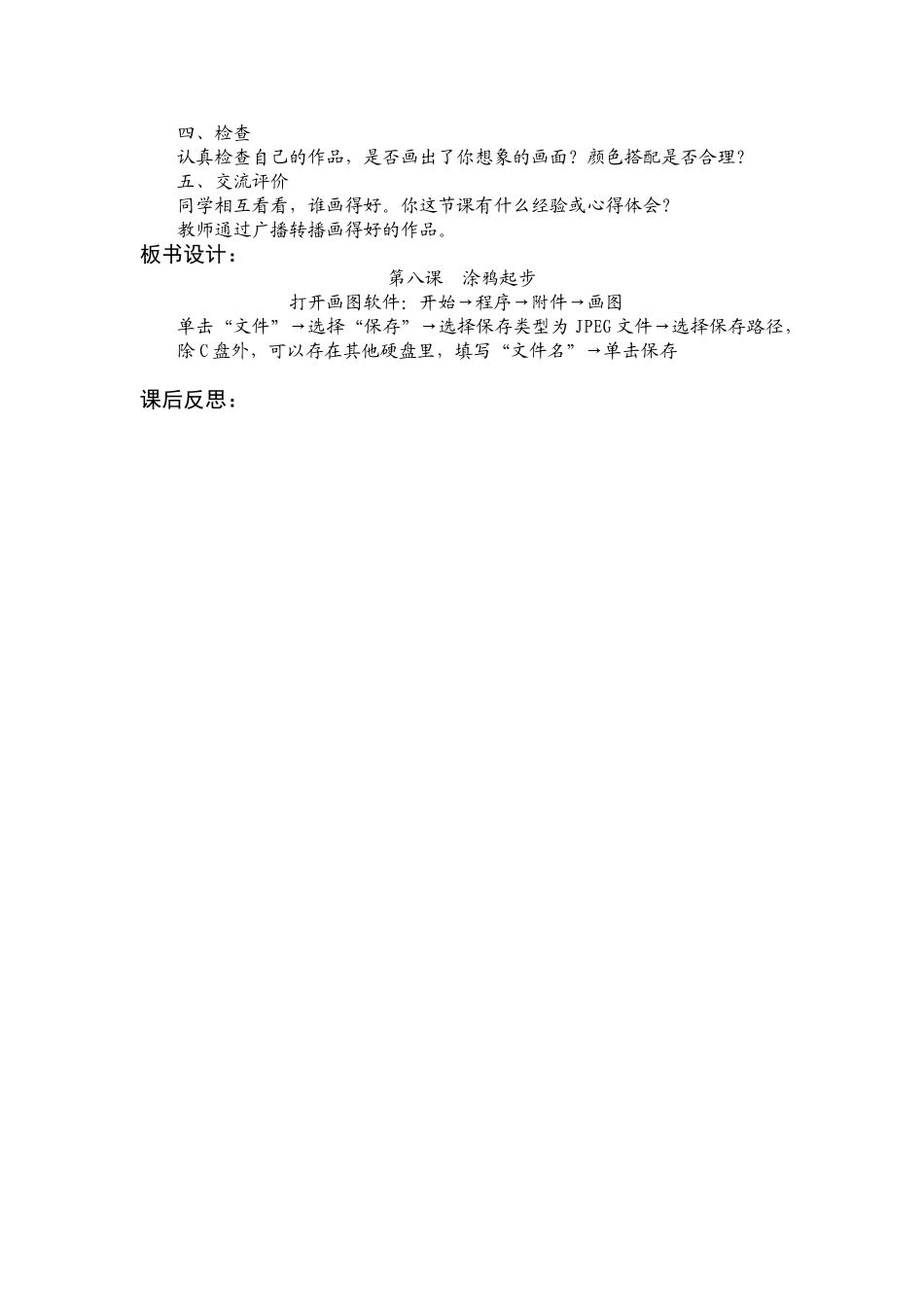第二单元春天的景色第八课涂鸦起步教学内容:西安交通大学出版社信息技术三年级(下)第八课涂鸦起步。教学目标:了解画图软件,画简单图形。教学重点:了解画图软件,画简单图形。教学难点:了解画图软件。教学准备:1、调试每台计算机。2、由各组组长带队有秩序地进电脑室。教学方法:谈话法、讲解法、演示法课时安排:1课时教学过程:一、导入谈话:同学们,我们在美术课上学习了绘画,有没有想过用电脑来绘画呢?用电脑绘画和用铅笔或水彩笔绘画有什么不同呢?哪个更有趣呢?现在,我们一起来学习画图软件吧!二、新授课件讲解教学,学完演示。(一)打开画图软件演示打开画图软件:开始→程序→附件→画图用电脑绘画的好处?用电脑绘画,不用纸张,可以节约木材。(二)铅笔工具和颜料盒演示:单击工具箱中的铅笔工具,鼠标就变成了绘图铅笔,这时候按住鼠标左键不放就可以在绘图区用“铅笔”指针画画了,还可以在颜料盒中选择各种颜色。(三)橡皮工具和撤销如果画错了,我们怎么办呢?演示:1、用“橡皮”擦除。2、单击“编辑”菜单,单击“撤销”,撤销操作一次。请大家一会儿尝试,“撤销”工具可以连续使用几次?三、操作实践(一)打开画图软件,熟悉铅笔工具、橡皮工具和颜料盒。用铅笔工具,选择合适的颜色,绘制你的第一幅电脑绘画作品。学生操作,教师巡视指导。(二)保存图片演示:单击“文件”菜单,选择“保存”,选择保存类型为JPEG文件。选择保存路径,除C盘外,可以存在其他硬盘里,并给自己的画填写“文件名”。下次就可以在电脑里找到这次画的作品。四、检查认真检查自己的作品,是否画出了你想象的画面?颜色搭配是否合理?五、交流评价同学相互看看,谁画得好。你这节课有什么经验或心得体会?教师通过广播转播画得好的作品。板书设计:第八课涂鸦起步打开画图软件:开始→程序→附件→画图单击“文件”→选择“保存”→选择保存类型为JPEG文件→选择保存路径,除C盘外,可以存在其他硬盘里,填写“文件名”→单击保存课后反思: